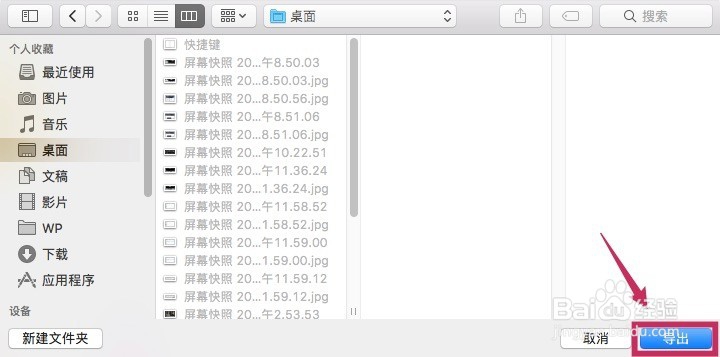1、首先,用USB数据线连接iPhone和Mac电脑。
2、在Mac电脑上打开【照片】软件。
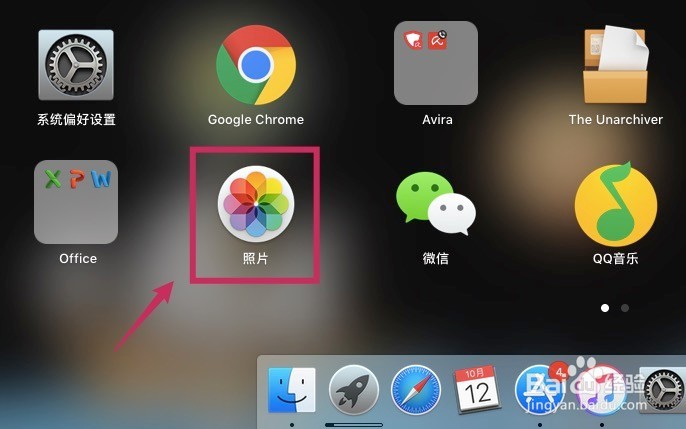
3、连接成功后,进入【设备】下的【iPhone】里面。

4、选择要导入到Mac电脑的视频,点击【导入×个所选】,视频就会被导入电脑里。
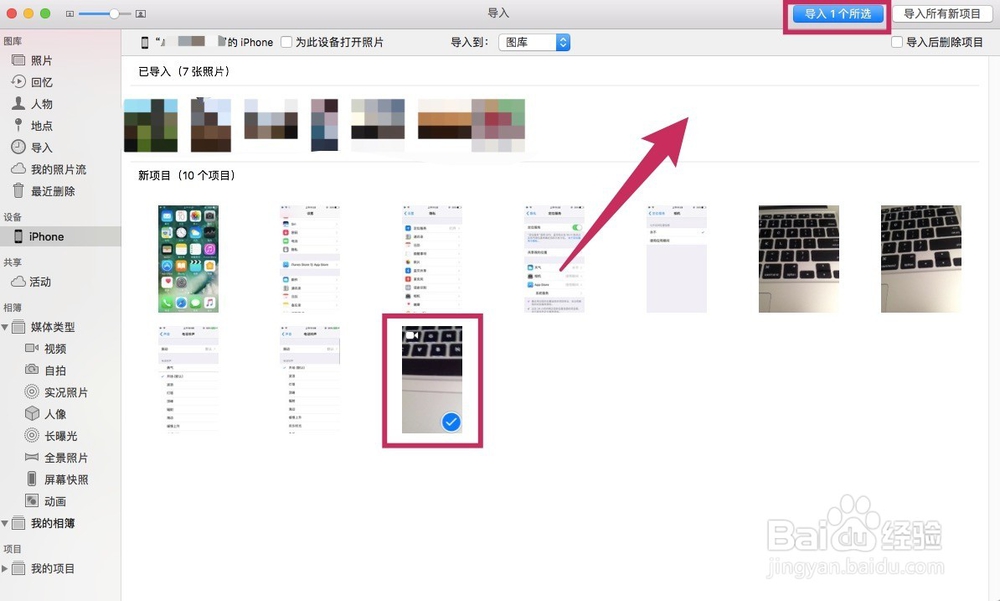
5、导入成功后就可以进入【图库】,查看到导入的视频了。
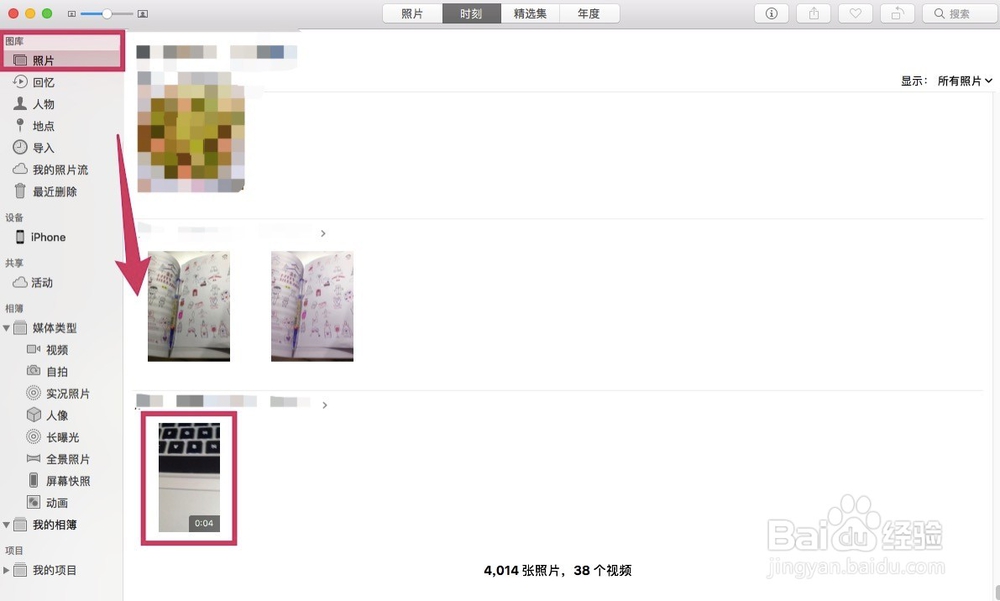
6、如果你觉得每次都要打开照片软件再看视频比较麻烦,那么也可以将视频保存到其它文件夹里:在图库里选择要保存的视频,点击【文件】→【导出】→【导出×个视频】。

7、设置视频的大小等信息,点击【导出】。

8、最后选择想要保存到的文件夹,点击【导出】。这样照片软件里的视频就被保存到自己想要的文件夹里了。